Первое, что нужно сделать после загрузки геометрии, - включить опцию Use Rotation axis (Использовать ось вращения). Этот параметр можно найти на первой вкладке диалогового окна Part Parameters (параметров детали). Разумеется, этот вариант доступен ТОЛЬКО в случае, если вы выбрали станок с такой дополнительной 4-й осью. Это означает, что ваш фактический станок должен быть один, и что определение станка в DeskProto должно быть сконфигурировано (настроено). Поэтому, если эта опция выделена серым цветом, перейдите в библиотеку станков (меню Options), чтобы исправить это в определении станка. Если этот вариант отсутствует вообще, то вы, вероятно, не используете редакцию Multi-Axis DeskProto.
Когда вы проверите опцию Use Rotation axis, появится сообщение. Оно говорит вам, что несколько параметров будут автоматически изменены, согласно обработке с осью вращения. Большинство этих параметров будут рассмотрены ниже.
После включения оси вращения и нажатия OK (и, возможно, подтверждая ошибку размера, см. ниже), вы увидите, что полностью на экране будет отображен другой сегмент. Помните: сегмент детали является блоком материала, который будет использоваться. Больше не прямоугольный блок (в зеленых линиях), к которому вы привыкли, а вместо этого - цилиндрический сегмент. Это, конечно, имеет смысл для обработки с осью вращения. DeskProto не поддерживает сегмент блока для ротационной обработки.
Здесь возможны две различные размерные ошибки. Во-первых, модель не поместится внутри рабочей зоны станка. Для Венеры это имеет смысл, поскольку немасштабированная геометрия составляет 284 x 421 x 315 мм. Таким образом, вам придется scale down (масштабировать, уменьшая), масштабный коэффициент будет зависеть от размеров вашего станка.
Вторая ошибка размера заключается в том, что деталь не может быть повернута, поскольку она будет сталкиваться с рабочим столом станка. Ось вращения на вашем станке будет расположена над рабочим столом, а радиус сегмента цилиндра не может быть больше, чем расстояние между столом и осью вращения. В противном случае, конечно, блок не может быть установлен. Это расстояние может быть установлено в определении станка (Библиотека станков). DeskProto выполняет эту проверку для цилиндрического материала: если вы используете прямоугольный блок, то вам придется отрезать углы, чтобы сделать вращение возможным.
Эта вторая размерная ошибка также может появляться, когда фактическая часть не слишком велика, вызвана неправильным вычислением сегмента детали (цилиндрического блока материала). См. иллюстрацию ниже.
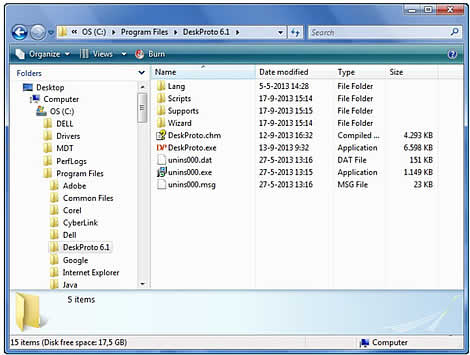
Объект поворачивается вокруг «реальной» оси X (поэтому оси в положении Y = 0, Z = 0). Для файла Venus.STL эта ось вращения расположена вне геометрии, что приводит к тому, что очень большой цилиндр вытягивается как сегмент детали и вызывает эту вторую ошибку размера. Для решения этой проблемы существует дополнительный вариант: на вкладке Transform (Трансформация) параметров детали, проверьте опцию Center geometry (Геометрия центра). Теперь (наконец) DeskProto примет команды Применить и ОК без ошибок, а сегмент, нарисованный на экране, будет тем, который вам нужен.
Важной проблемой является положение WorkPiece Zero point (нулевой точки заготовки). Когда обработка с поворотной осью вы можете изменить X-положение нулевой точки, как обычно, используя опцию Translation (Перенос), однако Y нельзя изменить (Y не используется) и для Z вариантов доступно немного опций. Для Z существует две различные условности: нулевая точка детали может быть либо на оси вращения (как внутри блока) или на внешней поверхности блока (цилиндра). Итак, для Z вы может выбирать между “Make top of part zero” (Сделать верх детали нулем), установив Z = 0 на самой высокой точке цилиндра и “None”(Нет), которые будут устанавливать Z = 0 точно на оси вращения.
Как сказано в появившемся окне сообщений DeskProto уже установил Translation (перенос) по Z в None (Нет). Результат можно увидеть в диалог Geometry Information (вкладка Part) и (проще) в позиции blue cube т.е. синего куба (“Orientator on the WorkPiece zero point” или «Ориентатор на нулевой точке заготовки») на экране. Обязательно установите эту нулевую точку заготовки на вашем компьютере: неправильная настройка может повредить деталь, фрезу и / или станок !!!
Два других параметра, которые были изменены автоматически:
Part segment (сегмент детали) был установлен только для верхней половины: при вращении геометрии нижняя половина станет верхней половиной после 180 градусов, поэтому верхняя половина достаточный для обработки всей модели (для большинства геометрий).
Для всех операций Borders (границы) будут установлены в режиме ‘No extra’ (Нет лишних). Вы можете найти этот
параметр на вкладке Borders параметров Operation. Его нормальное значение ‘Extra for cutter’ (Дополнительно для резки), так как обычно все внешние поверхности модели должны быть механически обработаны. Для обработки с осью вращения модель должна оставаться подключенной к блоку оси вращения и задней бабке. Таким образом, внешние поверхности слева и справа не могут быть обработаны, что достигается этой настройкой.
Для некоторых геометрий будет полезно добавить Support blocks (блоки поддержки): дополнительный материал слева и справа, для лучшего соединения с устройством оси вращения слева и с задней бабкой справа. Поскольку геометрия Венеры имеет плоскую нижнюю часть (теперь на левой стороне), то такие блоки не нужны для этого проекта.
Когда используется ось вращения, для некоторых параметров в DeskProto настройка по оси Y (устанавливается в мм) будет заменена на установку оси A (для установки в градусах). Обратите внимание, что DeskProto заменяет Y на A, поэтому на самом деле то, что вы делаете остается 3- осевой обработкой. Вы можете выбрать: использовать либо XYZ (обычную), либо XAZ (поворотную) схему, DeskProto не будет использовать все 4 оси одновременно. Еще DeskProto предлагает вам полное 3D-использование оси A: не просто обертывание некоторой плоской 2D- траектории (размером 360 мм) вокруг цилиндра, просто заменив Y на A, но реальные 3D- вычисления траектории вокруг 3D-геометрии САПР.
Использование оси A влияет на Min и Max значения координат сегмента
• Для обработки XYZ эти значения просто определяют внешние края сегментного блока. Для обработки с осью вращения это отличается.
• Значения X определяют длину цилиндра (которая то же самое, что и для XYZ обработки).
• Значения A должны быть установлены в градусах от 0 до 360, что позволяет вам обработать клиновидную секцию (кусок диска) вместо полного цилиндра.
• Значения Z по умолчанию будут установлены на ‘Upper half only‘ (Только верхняя половина), так как просто объяснено. Min Z больше 0,0 приведет к кольцевому сегменту, Мин Z меньше 0,0 приведет к обработке инструмента под осью вращения.
В обзоре, чтобы подготовить геометрию Венеры для обработки были сделаны следующие настройки:
- Загрузить геометрию Venus.stl
- Проверьте “Use rotation axis”
- Повернуть на -90 градусов вокруг оси Z
- Проверить “Center around rotation axis”
- Масштабируйте геометрию до тех пор, пока она не окажется в вашем станке.

 gravbiz@mail.ru
gravbiz@mail.ru 


 Робот для сварки 2550
Робот для сварки 2550












